

私たちの身の回りの電子機器には、知られざる機能がたくさんある。
例えばiPhone。打ち損じてしまったとき、iPhoneを振ることによって文字入力を取り消したり、やり直したりできるのだ。しかし、これを知っている人は少ないかもしれない。
デビッド・ポーグ氏はITのコラムニストである。これまでに多くのテクノロジー系ハウツー本を出版してきた。そんな彼はTEDで「電子機器での時間短縮技」を発表した。
あなたはテクノロジーをどれだけ使いこなせていますか?
『電子機器での時間短縮技トップ10』
ポーグ氏:社会や文化についておもしろい発見がある。というのも、すべての危険なことには資格が必要なんだ。
運転から銃の所持――結婚も。
(会場笑)
これはすべての危険なことに当てはまる――テクノロジーを除いてね。どういうわけか、テクノロジーを学ぶ基礎授業がない。私たちはコンピューターを渡されたら、すぐさま巣から蹴り出されてしまう。
独学で学ばなければいけないだ。でもどうやって? 少しずつ吸収するしかない。「こうやって使うんだよ」なんて、誰も教えてはくれないからね。
そこで本日は、誰もが知っていると思っているけど、実際は知らないことについて教えに来た。
パソコンでの時間短縮術
第一に、画面を下へスクロールするのにマウスを取ってスクロールバーを使うことはないように。とんでもなく時間の無駄だ。時給であるときだけにしよう。
代わりに、[スペースキー]を押すんだ。[スペースキー]は1ページ分スクロールしてくれる。上に戻りたいときは、[Shiftキー]と[スペースキー]。
だから1ページ分下げるときは、[スペースキー]。これはどんなブラウザでも、どんな種類のコンピューターでも有効だ。
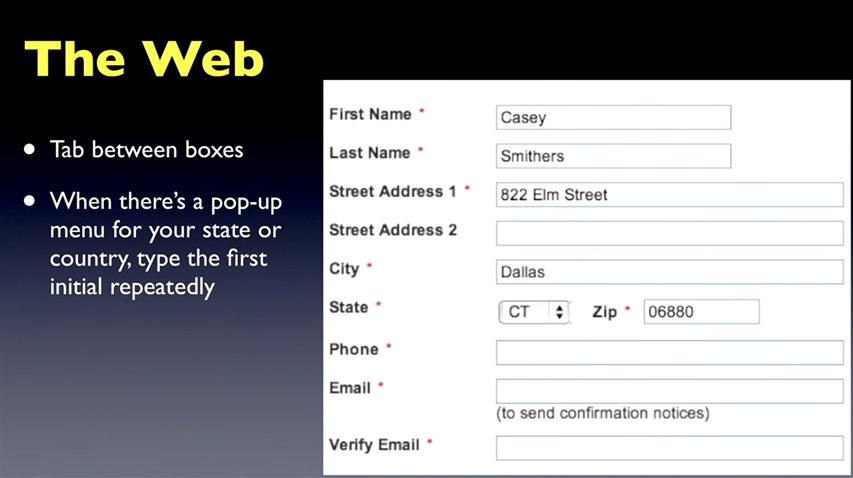
ウェブ上でスライドのようなフォームで住所などを入力するとき、[Tabキー]で項目間を移動できることは、みんな知っていると思う。では、州を入力するポップアップメニューはどうだろうか。
いちいちポップアップメニューを開いちゃいけないよ。カロリーの無駄だからね。繰り返し自分の州の頭文字を入力しよう。
コネチカット州が欲しいなら3回[C]を押し、テキサス州なら[T]を2回。ポップアップメニューなんて開けずして、目的の州まで飛ぶことができる。
これまたウェブ上で、文字が小さすぎるときは[Ctrlキー]と[+]を同時に押す。一回一回、文字が大きくなるよ。どんなコンピューター、ブラウザでもこれは有効で、小さく戻したいときは[-]。Mac利用者は[Ctrlキー]ではなく、[Cmd(コマンド)キー]になるかもね。
スマートフォンでの時間短縮術
BlackBerry、Android、iPhoneで入力する際、ピリオドを入力するためにわざわざ記号入力に切り替える必要はないよ。スペースを二回押すだけで、自動にピリオドを打ってくれる(注:英語キーボード使用時のみ)。とてもすばらしい。
またどんな携帯電話でも、前回電話をかけた人にリダイアルしたい場合、ただ通話ボタンを押すだけで、最後に電話した番号を自動に入力してくれる。その時点で通話ボタンをもう一度押せば電話をかけることができるんだ。
リダイアルしたいときに「履歴」から探す必要なんてないよ。ただ通話ボタンをまた押せばいいだけ。
(中略)
Google活用術
多くの人はGoogleをウェブサイトを検索するものだ捉えているけど、Googleは辞書にもなるんだ。“Define(意味)”のあとに知りたい単語を入力してみよう。
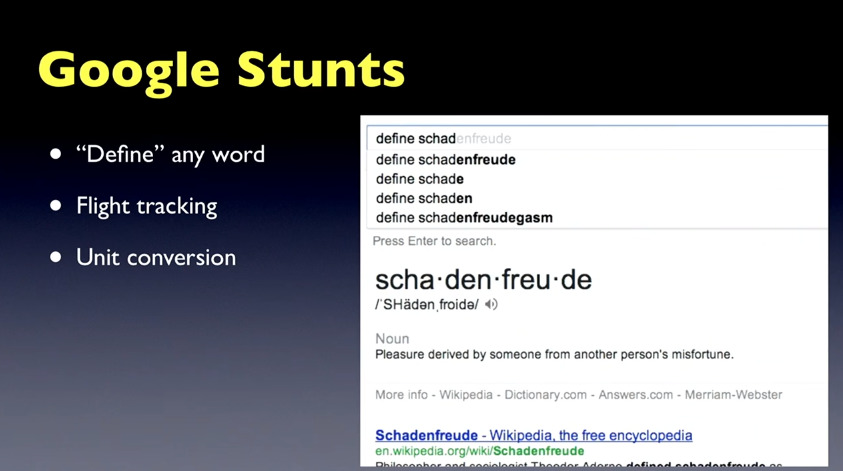
クリックさえも必要ないんだ。タイプしている間に意味が出てくるからね。
Googleは連邦局のデータベースも備わっているんだ。航空会社の名前を入力し、フライト番号を打てば、飛行機の現在地、ゲート、ターミナル、到着までの時間を示してくれる。アプリなんて必要ない。
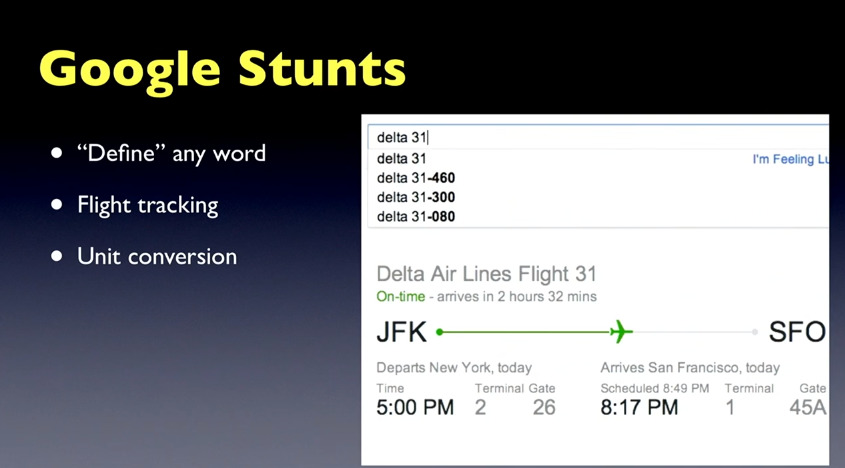
単位や通貨の変換もしてくれる。繰り返しになるけど、わざわざクリックする必要もないんだ。検索ボックスに入力すれば、答えは出るよ。
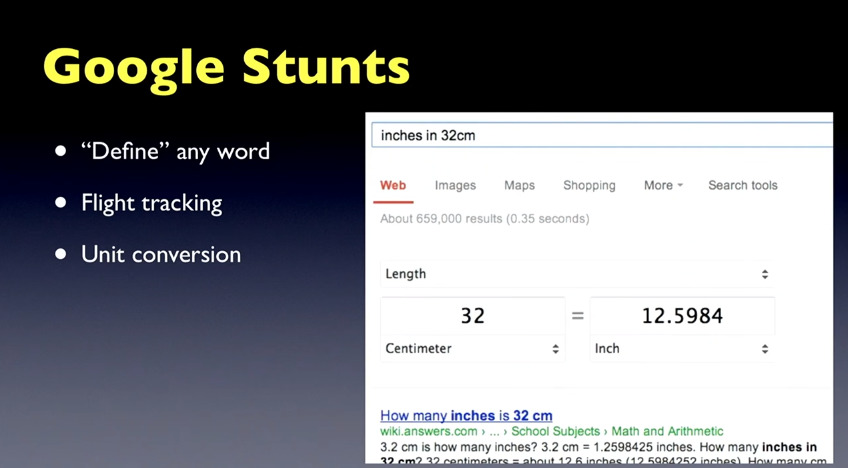
ハイライト機能
ちょうど文字について触れているから話そう。文字選択をしたいときは初心者みたいにマウスでドラッグして人生を無駄にしないように。単語をダブルクリックしよう。
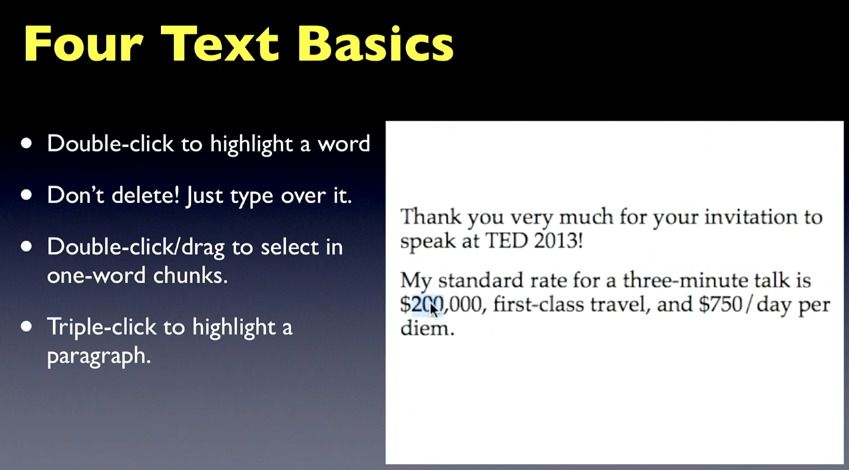
(スライド上にある)“200”を見て。ダブルクリックをすれば、きちんと正確にその単語だけをハイライトしてくれる。また、ハイライトしたものをわざわざ消さないで。その上に入力するだけでいいんだ。
この機能はどんなソフトウェアにもある。その上、ダブルクリックしたままドラッグすれば単語単位で選択範囲を広げてくれるんだ。こっちの方がよっぽど正確だよ。
もう一度言うけどわざわざ消さないで、そのままその上に入力しよう(笑)。
(会場笑)
デジタルカメラ
シャッターラグというのはシャッターボタンを押してから、カメラが実際に撮るまでにかかる時間。1,000ドル以下のカメラでは、これがとても苛立たしい。
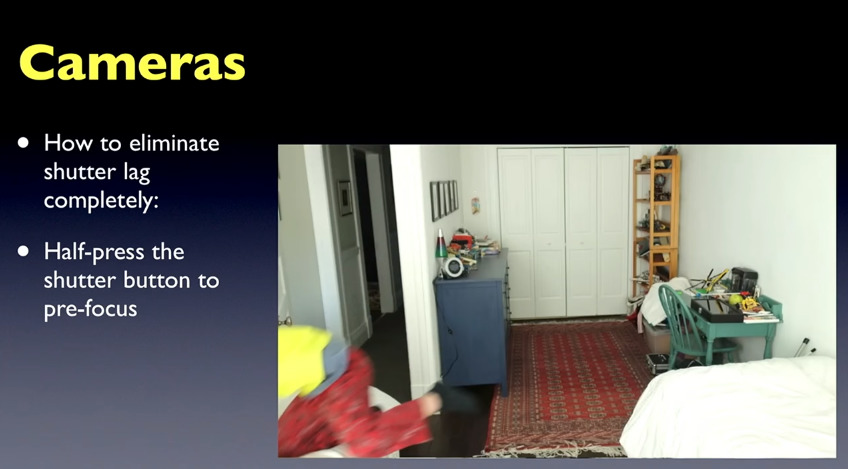
この現象が起きるのはカメラが露出やフォーカスを計算しなければならないから。でも半押しで事前にフォーカスして、撮影ボタンを押せばシャッターラグがないんだ!
シャッターチャンスを逃すことがなくなるよ。この裏ワザでぼくは今、君らの50ドルカメラを1,000ドルカメラに変えた!
プレゼンテーション
最後に、プレゼンテーションをするとき、聴衆がスライドへ注目を向けていることがよくある。あなたにではなく!!
(会場笑)
これはKeynoteやPowerPoint、どんなソフトウェアでも使えるワザだけど、そのようなときは、キーボードで[B]――”ブラックアウト”の”B”――を押せば、ブラックアウトし、自分に注目を戻させることができる。続きを見せる準備が整ったら、また[B]を押せばいい。
調子が出てきたら、“ホワイトアウト”の[W]を押せばスライドを白一色にできる。もとに戻したいときはWを再度押せばいい。
(中略)
おめでとう。諸君はこれでカルフォルニア・テクノロジー免許を取得したことになる。
すばらしい一日を。
(会場拍手)
U-NOTEをフォローしておすすめ記事を購読しよう